A Quest 2-höz hasonlóan a Meta Quest Pro is képes a headset elején található kamerák segítségével megjeleníteni a környezetet a headsetben. Így könnyen láthatja, mi történik körülötte anélkül, hogy le kellene vennie a headsetet. De a Quest Pro sokkal többre képes, mint hogy megmutassa, mi történik körülötted. Még a falak és egyéb bútorok feltérképezésére is használható VR-ben.
De miért akarod ezt megtenni? Otthonának beállítása a Meta Quest Pro A kevert valósághoz jobban és hatékonyabban működik a vegyes valóság funkcióit használó alkalmazások, különösen egyeseknél nagyszerű Quest Pro kiegészítők. Ha felállítja az íróasztalát, könnyen odasétálhat hozzá, és anélkül, hogy újra kellene konfigurálnia a dolgokat, elkezdhet dolgozni. A kanapé felállítása sokkal egyszerűbbé teszi az ülő VR-t, a falak felállítása pedig lehetővé teszi, hogy a virtuális objektumok kölcsönhatásba lépjenek a tényleges fizikai térrel. Itt van, hogyan kell ezt megtenni.
A szoba beállításának kezdete
Jelenleg a szobabeállítás még mindig "kísérleti" funkciónak számít a Quest ökoszisztémában. Vegyes valóság alkalmazás első indításakor a Quest Pro meg fogja kérni, hogy állítsa be a szobát. Ezt a szobabeállítást bármikor elindíthatja, ami hasznos lehet, ha át kell helyeznie az asztalát, vagy más beállításokat kell végrehajtania. Így kezdheti el a szoba beállítását.
- A Meta Quest Pro viselése közben nyomja meg a Meta/Oculus gombot a jobb oldali vezérlőn az univerzális kezdőlap megjelenítéséhez.
- Válaszd ki a a bár bal szélső része, amely tartalmazza a blokk, az akkumulátor és a Wi-Fi ikonokat.
- Válassza ki a beállításokat a jobb felső sarok a következő menüből.
- Válassza ki Kísérleti a beállítások menüben megjelenő opciók rácsából.
- Görgessen le, és érintse meg Beállít a Szobabeállítás rész mellett.
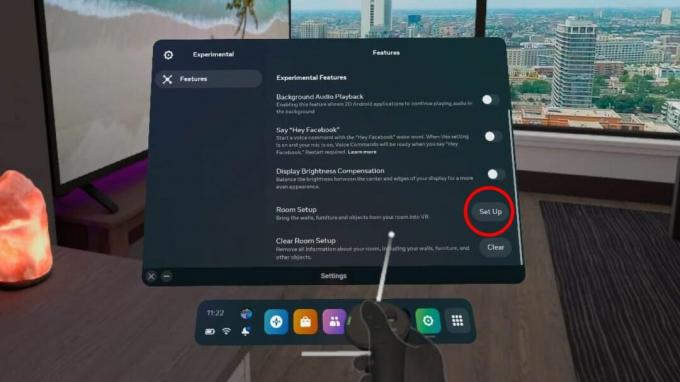
A szoba feltérképezése
Miután elindította a szoba beállítását, megkezdheti a szoba feltérképezésének folyamatát. A Quest Pro a falakkal kezdi. Gondoskodnia kell arról, hogy falak készítésekor teljesen körülzárja a teret, mivel ez biztosítja, hogy a vegyes valóság élményei megfelelően működjenek. Ezt a következőképpen teheti meg:
- A „Szoba beállítása VR-ben” képernyőn válassza a lehetőséget folytatni a térképezés megkezdéséhez.
- Először megrajzolja a falait. Kezdje a egy fal alsó sarka és kattintson a triggerre egy horgony hozzáadásához.
- Húzzon egy vonalat felfelé, amíg a vonal találkozik a plafonnal, majd kattintson a triggerre a sor befejezéséhez.
- Húzza kifelé a négyzetet hogy körvonalazza a fala teljes alakját. Kattintson a triggerre, amikor a négyzet végét egy vonalba állítja a a fal végének felső sarkában.
- Folytassa ezt a folyamatot térképezze fel az összes falat abban a szobában, amelyben éppen tartózkodik. Nyugodtan költözzön más helyiségekbe, és térképezze fel azokat, ha kívánja.
- Miután körbejártad a szobát és fejezze be a feltérképezést, akkor továbblép a bútorok hozzáadására.
Tekintse meg a fenti videót a térképezés működéséhez. A házamban feltérképeztem a nappalimat, az étkezőt és a hozzá tartozó folyosót. A teljesen komplett helyiség kialakítása érdekében végül a konyhát egy virtuális fallal zártam le a feltérképezés helyett, amit a fenti videóban láthattok.
Íróasztal, kanapé, ablak, ajtó vagy egyéb bútor hozzáadása a VR-hez
A falak feltérképezése után megjelenik egy menü, amellyel íróasztalt, kanapét, ablakot, ajtót vagy más bútort adhat hozzá a VR-hez. Ha ezeket az elemeket hozzáadja a virtuális szobájához, akkor a Quest jobban megértheti a környezetét, ami jól jöhet néhány vegyes valóságú alkalmazásban, mint pl. Figmin XR. Így adhatja hozzá ezeket.
- Válassza ki, melyik komponenst szeretné legközelebb hozzáadni a megjelenített listából.
- A íróasztal, kanapé és egyéb bútorok az opciók mindegyike ugyanúgy mér. A módszer hasonló az első fal megrajzolásához.
- Először egy horgonyt ad hozzá a alsó első-bal sarok a bútort a kioldóra kattintva, majd húzzon egy vonalat a sarok tetejéig, és kattintson a kioldóra a vonal befejezéséhez.
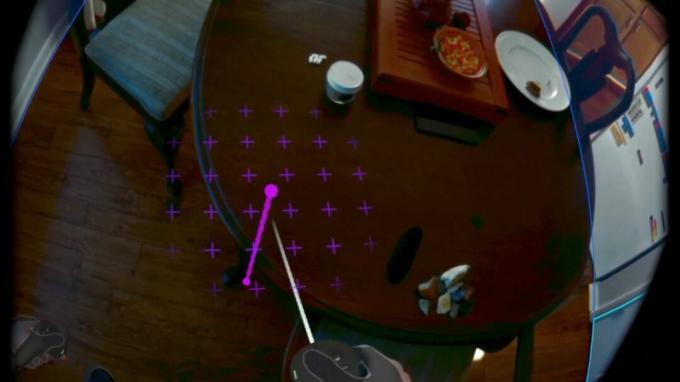
- Ezután mérje meg a elülső oldal úgy, hogy vonalat húz a bal felső sarokból a jobb felső sarokba, majd a triggerre kattintva fejezi be a vonalat.
- Utolsó, mérje meg a mélységet húzza a vezérlőt a jobb első sarokból a jobb hátsó sarokba, majd kattintson a ravaszra a mérés befejezéséhez.

Folytassa ezt a folyamatot mindaddig, amíg az összes főbb bútordarabot fel nem térképezték. Minél több bútort térképez fel, annál több virtuális objektummal tud kölcsönhatásba lépni. Ha nem térképez fel egy bútordarabot, előfordulhat, hogy egy virtuális objektum „mögé” kerül, és furcsán fog kinézni a fejhallgatóban.
Az ablak vagy ajtó mérése sokkal egyszerűbb. Íme, hogyan kell ezt megtenni.
- Válassza ki ablak vagy ajtó a listából az induláshoz.
- Irányítsa a vezérlő lézermutatóját a bal felső sarok bármelyik ablakot vagy ajtót, és kattintson a ravaszra a körvonalazásának megkezdéséhez.
- Húzza a dobozt a szemközti sarokba teljesen körvonalazza az ablakot vagy az ajtót, majd kattintson a triggerre a mérés befejezéséhez.
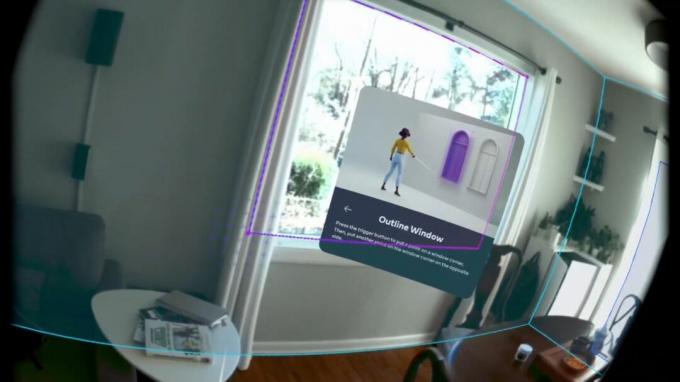
Ha minden alkatrész a helyére került, próbáljon ki egy vegyes valóságú alkalmazást. A Figmin XR nagyszerű példa arra, hogy a virtuális objektumok hogyan léphetnek kapcsolatba a fizikai térrel. Hasonlóképpen, a játékok, mint A Demeo használhatja az áthaladást vízió, amellyel a teljes szintet leképezheti az asztalra vagy a padlóra, így jobban érzi magát, mintha egy asztali D&D játékot játszana.
Vezető tartalomgyártó – Okostelefonok és VR
Nick a DOS-szal és a NES-sel kezdte, és a hajlékonylemezekről és kazettákról szóló kedves emlékeket használja fel a modern technológiáról alkotott véleményének kifejtésére. Legyen szó VR-ről, intelligens otthoni kütyükről vagy valami másról, ami csipog, 2011 óta ír erről. Érd el őt a Twitteren vagy az Instagramon @Gwanatu
